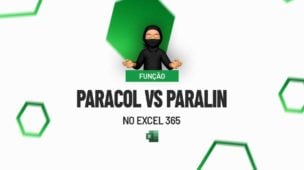A função SOMASE em Inglês no Excel é SUMIF, pois esses são os dois idiomas mais usados no Excel.
SOMASE: Pt-br
SUMIF: Eng
Portanto, a função é a mesma, porém, devemos saber interpretar todas as suas sintaxes, tanto no idioma pt-br ou Eng. Algum dia na sua vida, você vai necessitar utilizar o Excel na versão inglês e vai se deparar com todas as funções escritas de uma forma diferente do normal e é nessa hora que devemos ter atenção.
Sendo assim, iremos fazer um exemplo bem simples com a SUMIF e veremos que não é nada difícil, basta saber interpretar o significado de cada sintaxe.
Logo após, veja: Como Remover Os Primeiros Caracteres no Excel
Baixe a planilha para praticar o que foi ensinado neste tutorial:
Somase em Inglês no Excel
Primeiramente, confira as sintaxes da função SUMIF, que são:
=SUMIF( range; criteria ; [sum_range] )
- Range: Esse é o intervalo de onde você deseja fazer a comparação. Selecione um intervalo para realizar uma condição. “Range” é “Intervalo” em português;
- Criteria: Informe o critério, insira o tipo de condição. “Criteria” é “Critério” em português;
- [sum_range]: Informe o intervalo que será somado, selecione um conjunto de valores. “Sum_range” é “Intervalo da soma” em português.
Depois dessas informações, vamos ao exemplo:
Abaixo, temos uma coluna com os vendedores, uma coluna com a quantidade de vendas e do lado direito, existe o nome do vendedor e o total.
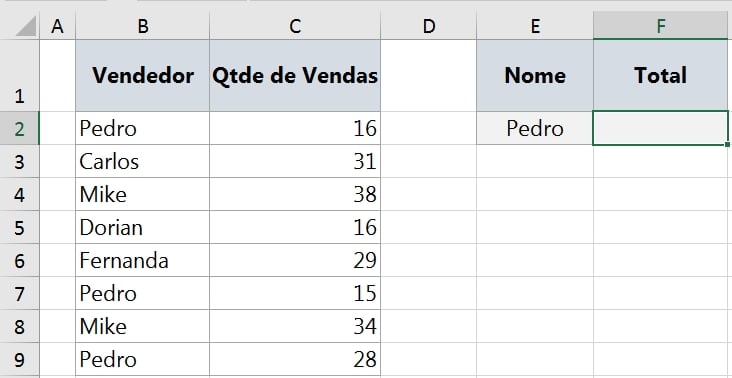
Com base no nome do vendedor informado em “E2”, iremos tirar o total da quantidade de vendas do vendedor “Pedro”.
Em seguida, abrindo a função SUMIF, selecione a coluna de vendedores:
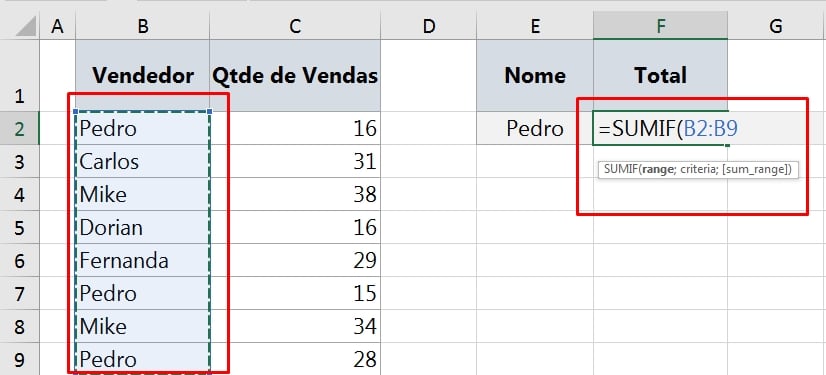
Posteriormente, informe o critério em “E2”:
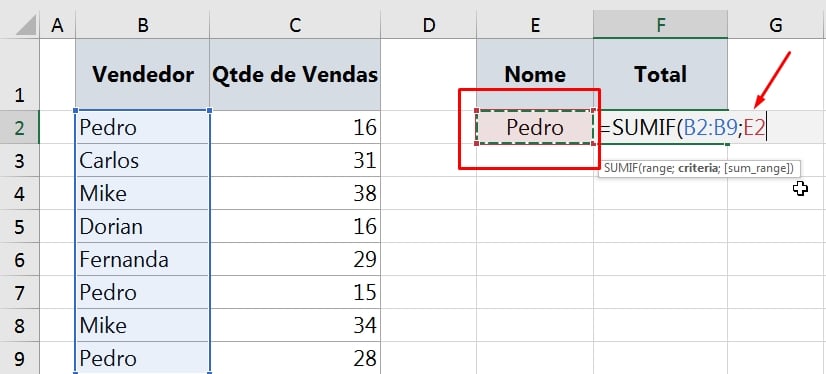
Finalizando, selecione a coluna de “Qtde de vendas”:
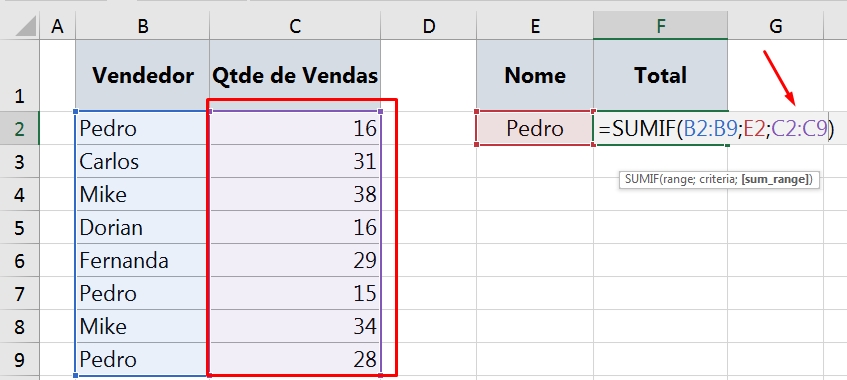
Por fim, feche a função e pressione a tecla “Enter” para confirmar e o resultado será o total da quantidade de vendas, referente ao vendedor “Pedro”:
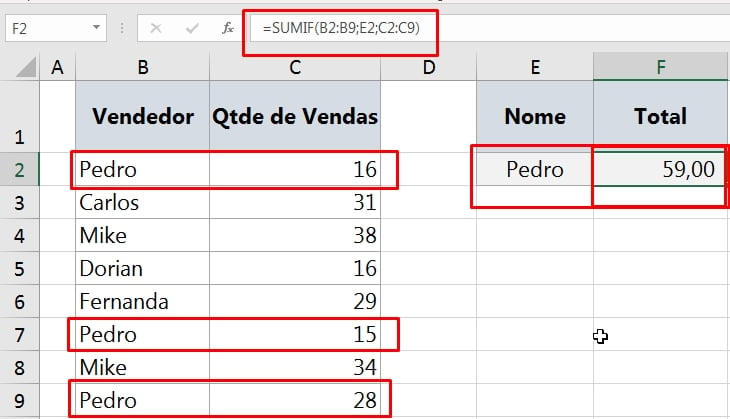
Curso de Excel Completo: Do Básico ao Avançado.
Quer aprender Excel do Básico ao Avançado, passando por Dashboards? Clique na imagem abaixo e saiba mais sobre este Curso de Excel Completo.
Por fim, deixe seu comentário sobre se gostou deste post tutorial e se você irá usar essas técnicas em suas planilhas de Excel. E você também pode enviar a sua sugestão para os próximos posts. Até breve!